
Vis - Regnskab - Bankafstemning

Sådan afstemmer du en konto
Vælg Vis, peg til Regnskab og klik Bankafstemning.
 Klik Ny.
Klik Ny.
Vælg den konto, du ønsker at afstemme, fra rullelisten.
Skriv Ultimo Saldo
i feltet for dette under Aktiv kontoudskrift.
Saldoen finder du på udskriften fra banken. Dato
bør være dato for Ultimo Saldo. I feltet Reference
skriver du referencen på udskriften fra banken.
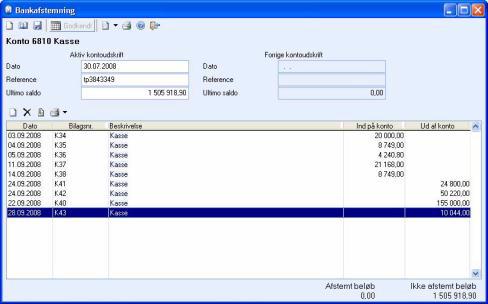
Felterne under Forrige kontoudskrift
udfyldes med data fra systemet. Disse vil være blanke, hvis du ikke tidligere
har foretaget bankafstemning. Bilag med bilagstype Primo
Saldo (PS) vil være med til at danne grundlaget for Ultimo
Saldo fra foregående kontoudskrift.
 For at indhente de forskellige transaktioner, som
ikke er afstemt, klikker du Ny nederst
i vinduet. I det vindue, som kommer
til syne, kan du markere de enkelte transaktioner, efterhånden som du
afstemmer mod kontoudskriften.
For at indhente de forskellige transaktioner, som
ikke er afstemt, klikker du Ny nederst
i vinduet. I det vindue, som kommer
til syne, kan du markere de enkelte transaktioner, efterhånden som du
afstemmer mod kontoudskriften.
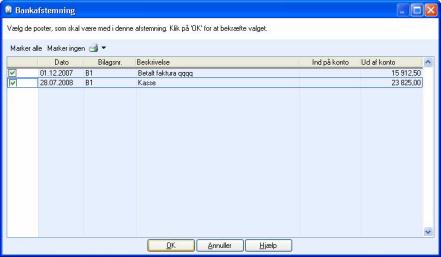

 Bemærk at du har nogle nyttige funktioner i dette vindue. Som i de fleste
andre rullelister kan du klikke på kolonneoverskrifterne for at sortere
listen. Du kan klikke Marker alle eller Marker ingen. Du kan udskrive afstemningen.
Du kan også klikke på trekanten ved siden af printerikonet for at udskrive
eller eksportere hele listen til Microsoft Excel.
Bemærk at du har nogle nyttige funktioner i dette vindue. Som i de fleste
andre rullelister kan du klikke på kolonneoverskrifterne for at sortere
listen. Du kan klikke Marker alle eller Marker ingen. Du kan udskrive afstemningen.
Du kan også klikke på trekanten ved siden af printerikonet for at udskrive
eller eksportere hele listen til Microsoft Excel.
Klik
OK,
når du har markeret de poster, du vil afstemme.
Hvis du ikke får afstemt alle posterne i dette vindue med det samme,
kan du klikke OK. Posterne gemmes som afstemte og du kan nemt
fortsætte med at afstemme de øvrige senere.
 Bemærk:
Hvis du har lavet en fejl kan du slette posten ved at klikke Slet.
Du skal da afstemme posten på ny.
Bemærk:
Hvis du har lavet en fejl kan du slette posten ved at klikke Slet.
Du skal da afstemme posten på ny.
 Efterhånden som du afstemmer poster, vil de afstemte
poster blive vist nederst i vinduet.
Efterhånden som du afstemmer poster, vil de afstemte
poster blive vist nederst i vinduet.

 Når Afstemt
beløb stemmer overens med Ikke afstemt beløb, kan
afstemningen godkendes. Klik Godkendt for at gøre dette.
Når Afstemt
beløb stemmer overens med Ikke afstemt beløb, kan
afstemningen godkendes. Klik Godkendt for at gøre dette.
Se også: